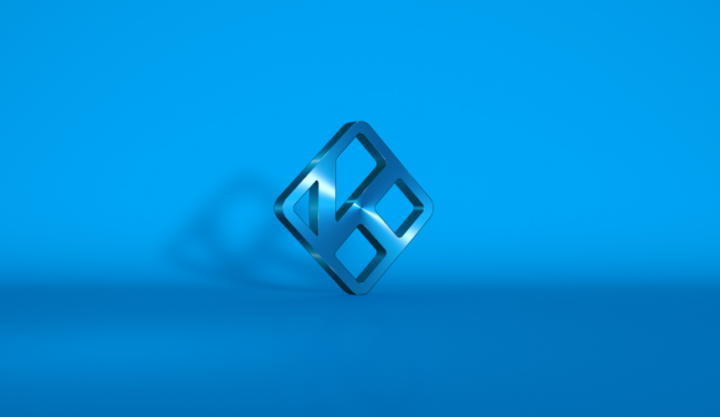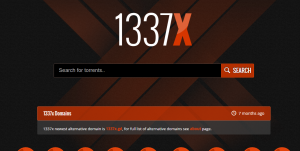Cómo eliminar juegos de GeForce Experience

Si tienen una GPU Nvidia en su sistema, es posible que también hayan instalado la aplicación GeForce Experience. Esta aplicación en realidad tiene dos funciones principales; descargue e instale el controlador de Nvidia más reciente y optimice los juegos para su sistema también. En este artículo, hablaremos sobre cómo eliminar juegos de GeForce Experience. ¡Vamos a empezar!
La optimización de juegos ahora se ha vuelto algo realmente famosa. Básicamente, ocurre cuando una aplicación o su sistema operativo intenta liberar tantos recursos como sea posible para ayudar a que los juegos funcionen sin problemas. Bueno, también puede cambiar la configuración de gráficos de un juego para que sea más compatible con el hardware de su sistema, lo que le permite funcionar mejor.
Cómo eliminar juegos de GeForce Experience
Si ustedes han agregado un juego, pronto descubrirán que agregarlo fue realmente la parte más simple. En realidad, no hay forma de eliminarlos, al menos no de la interfaz de usuario de la aplicación. Eso no quiere decir que sea imposible, sin embargo, el método no es convencional.
- En primer lugar, simplemente presione el Atajo de teclado Win + R para abrir el cuadro de ejecución.
- Luego, en el cuadro de ejecución, debe ingresar
services.mscy haga clic en la tecla Enter. - En la aplicación que realmente se abre, debe busque todos y cada uno de los servicios de Nvidia.
- Toque con el botón derecho en un servicio , y elige una parada desde el menú contextual. Tienes que r Repita esto para todos los servicios de Nvidia.

- Cuando hayan detenido todos los servicios de Nvidia, simplemente abre el Explorador de archivos.
- Ahora navegue a la siguiente carpeta.
- En esta carpeta, tienes que busque los siguientes archivos;
- journalBS.jour.dat
- journalBS.jour.dat.bak
- journalBS.main.xml
- journalBS.main.xml.bak
- Es una muy buena idea respaldarlos (simplemente cópielos en una ubicación diferente). Elimine todos estos cuatro archivos.
- Ahora simplemente reinicie su sistema.
- Tienes que abrir Nvidia GeForce Experience y también se eliminarán todos los juegos de la pantalla de inicio.
- Los servicios de Nvidia que ustedes detuvieron ahora se reiniciarán automáticamente después de que reinicien su sistema. En realidad, ustedes no tienen que iniciarlos ustedes mismos.
Cómo desactivar la experiencia Nvidia GeForce
Si tiene una tarjeta gráfica Nvidia, es casi seguro que haya tratado con GeForce Experience. Sin embargo, para la mayoría de las personas, GeForce Experience funciona bien en la gestión de controladores de gráficos. Algunas personas tienen problemas con él. Bueno, desde fallas hasta controladores de gráficos instalados incorrectamente; Si GeForce Experience no funciona para usted, puede que les resulte más fácil apagarlo. Sin embargo, no se preocupe, ustedes pueden apagarlo y aún administrar sus controladores de gráficos manualmente. Básicamente, hay dos formas de hacer esto:
Apágalo al inicio
Bueno, de forma predeterminada, el programa se inicia siempre que lo hace su computadora. Simplemente puede desactivar esto sin siquiera desinstalar el programa por completo. Si desea hacer esto, toque con el botón derecho en la barra de tareas y elija el Administrador de tareas.
Luego, en la parte superior, toque la pestaña Inicio. Desplácese hasta que encuentren la entrada Nvidia GeForce Experience. Elígelo, luego toca apagar. Ustedes tendrán que reiniciar su computadora para que los cambios surtan efecto.
El programa tampoco se iniciará más al iniciarse, por lo que, a menos que lo inicien manualmente, ¡también se desactivará de manera efectiva!
Desinstalar el programa
Tienes que desactivar GeForce Experience; es tan fácil como desinstalarlo a través de la función Agregar o quitar programas. Esto solo desinstalará GeForce Experience y el controlador de gráficos que está instalado no se eliminará. Cuando hayan desinstalado GeForce Experience, también pueden actualizar manualmente su controlador de gráficos descargando el controlador de Nvidia. sitio web .
Consejo:
Si ustedes no tienen ningún problema al ejecutar GeForce Experience, entonces deberían mantenerlo en su computadora. Ya que también es una gran herramienta para administrar sus controladores gráficos.
Para hacerlo, primero toque la tecla de Windows en su teclado, luego escriba Agregar o quitar programas. También aparecerá una nueva ventana. Aproximadamente a la mitad, verá otra barra de búsqueda también.
Simplemente escriba GeForce Experience y verá la entrada correspondiente. Simplemente tóquelo y aparecerá un botón para desinstalar. Toque en él, debe seguir las indicaciones y las instrucciones hasta que el proceso también se complete. Y Nvidia GeForce Experience también desaparecerá de su máquina. Sus controladores instalados permanecerán, sin embargo, tendrá que actualizarlos e instalarlos usted mismo a partir de ese momento.
Consejo:
Instale únicamente los controladores que haya descargado directamente del sitio web de Nvidia. De lo contrario, ustedes también corren el riesgo de instalar malware y virus en su máquina. También puede recuperar GeForce Experience si desea volver a usarlo. Una vez más, ¡solo debe instalarlo desde el sitio web de Nvidia!
Conclusión
Muy bien, ¡eso fue todo, amigos! Espero que les guste cómo eliminar juegos del artículo de experiencia de geforce y que también les resulte útil. Danos tu opinión al respecto. Además, si tienen más consultas y problemas relacionados con este artículo. Entonces háganoslo saber en la sección de comentarios a continuación. Nos pondremos en contacto con usted en breve.
¡Qué tengas un lindo día!
Ver también: Cómo usar Minecraft End City Finder - Pasos